25. Danh sách thẻ Product
Ngày đăng : 20/08/2019 - lần đọc:329Trong marketing, một trong những chiến lược hay được sử dụng nhất đó là phát hành thẻ mua hàng ưu đãi cho người tiêu dùng. Mục danh sách thẻ Product này sẽ giúp chúng ta tạo ra các thẻ sản phẩm ưu đãi cho khách hàng mua sắm.
1. Đường dẫn đến danh sách thẻ Product
Ở nút bắt đầu, chọn Chăm sóc khách hàng/Thẻ Product/Danh sách thẻ Product.

Hình 1: Đường dẫn đến Danh sách thẻ Product
2. Các chức năng cơ bản tại cửa sổ danh sách thẻ Product
Tại cửa sổ Danh sách thẻ Product, chúng ta nên chú ý các khu vực được đánh số trong hình:
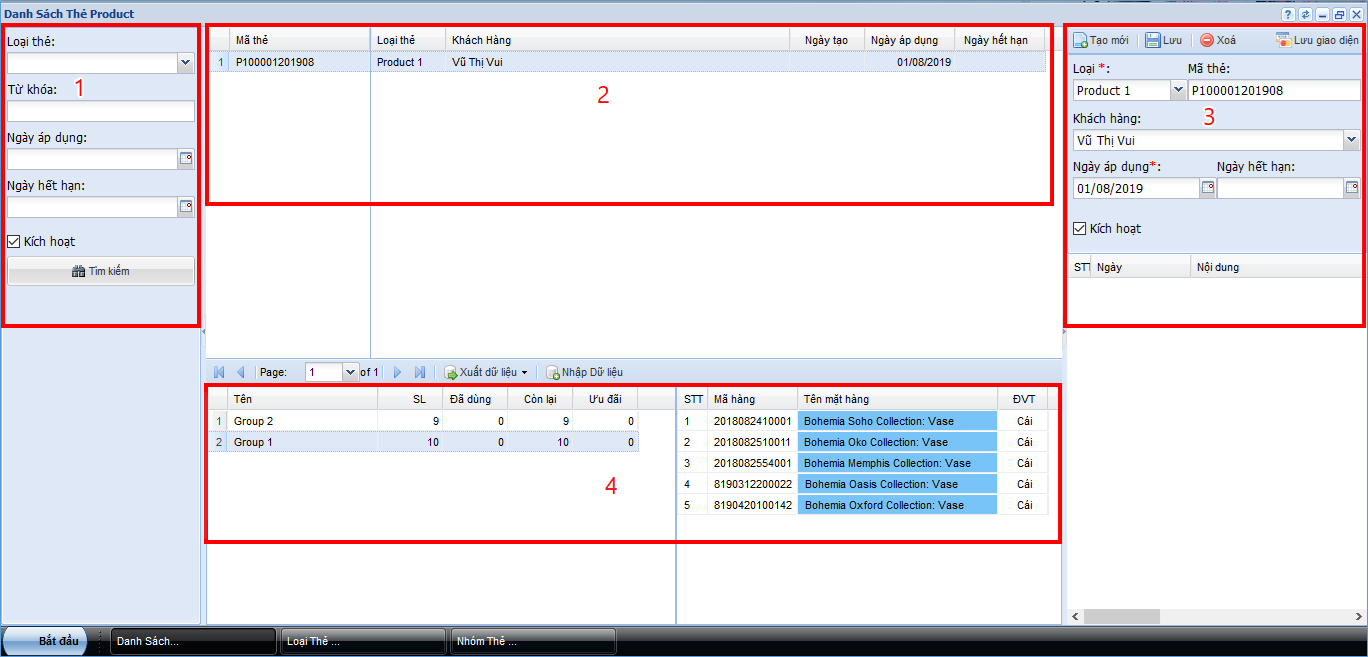
Hình 2: Giao diện danh sách thẻ Product
- Khu vực tìm kiếm thẻ Product của khách hàng.
- Khu vực danh sách các mã thẻ hiện có của khách hàng.
- Khu vực tạo mới và chỉnh sửa mã thẻ cho khách hàng.
- Khu vực danh sách các sản phẩm ưu đãi cho khách hàng theo Loại thẻ đang chọn tại khung đỏ 3.
3. Danh sách thẻ Product
Để tạo thẻ Product cho khách hàng, đầu tiên chúng ta clic vào nút Tạo mới tại khung đỏ thứ 3. Lúc này, hệ thống sẽ tạo mới các ô thông tin ở khung đỏ thứ 3:
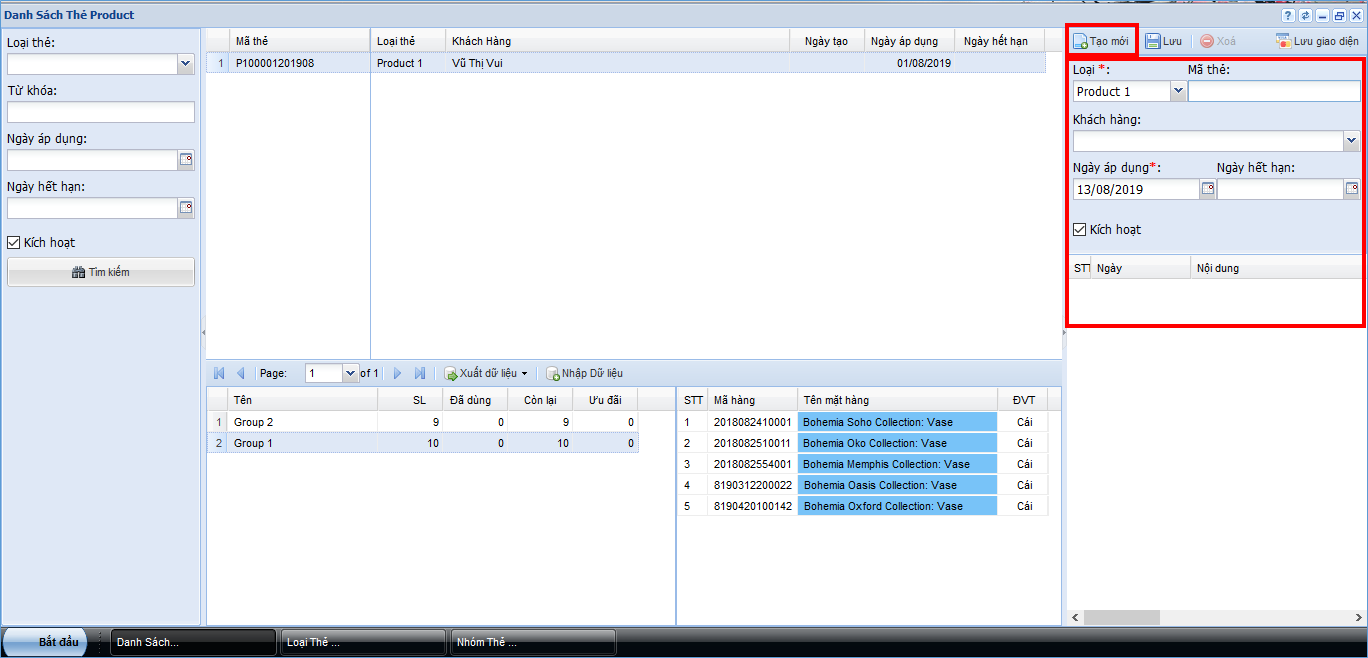
Hình 3: Thêm mới thẻ Product
- Loại: thiết lập loại thẻ Product cho khách hàng (loại thẻ đã được tạo trước ở mục Loại thẻ Product).
- Mã thẻ: thiết lập mã số thẻ.
- Khách hàng: thiết lập tên của khách hàng.
- Ngày áp dụng: thiết lập ngày mà thẻ Product này được đưa vào sử dụng.
- Ngày hết hạn: thiết lập ngày kết thúc sử dụng của thẻ này.
- Kích hoạt: tick vào để cho phép thẻ này được đưa vào sử dụng.
Sau khi thêm xong các thông tin cần thiết, chúng ta click vào nút Lưu để hệ thống ghi nhớ các thiết lập.
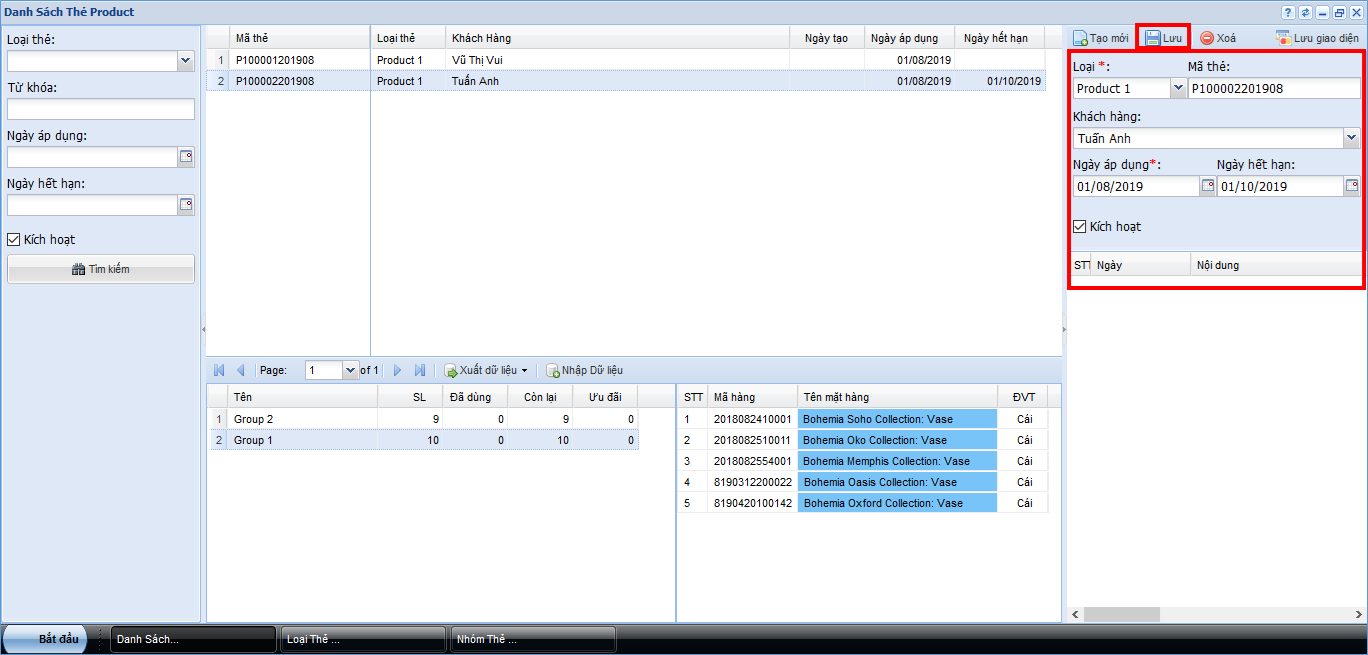
Hình 4: Thêm danh sách mã thẻ Product
Như vậy, chúng ta đã hoàn thành phần hướng dẫn mục Danh sách thẻ Product. Cảm ơn các bạn đã đọc bài hướng dẫn của Phần mềm Hợp nhất chúng tôi và hẹn gặp lại trong những bài hướng dẫn sau.

 : Hỗ trợ tư vấn kĩ thuật
: Hỗ trợ tư vấn kĩ thuật